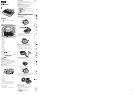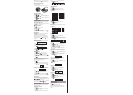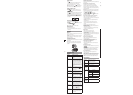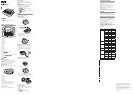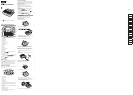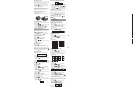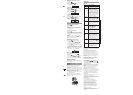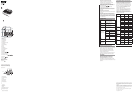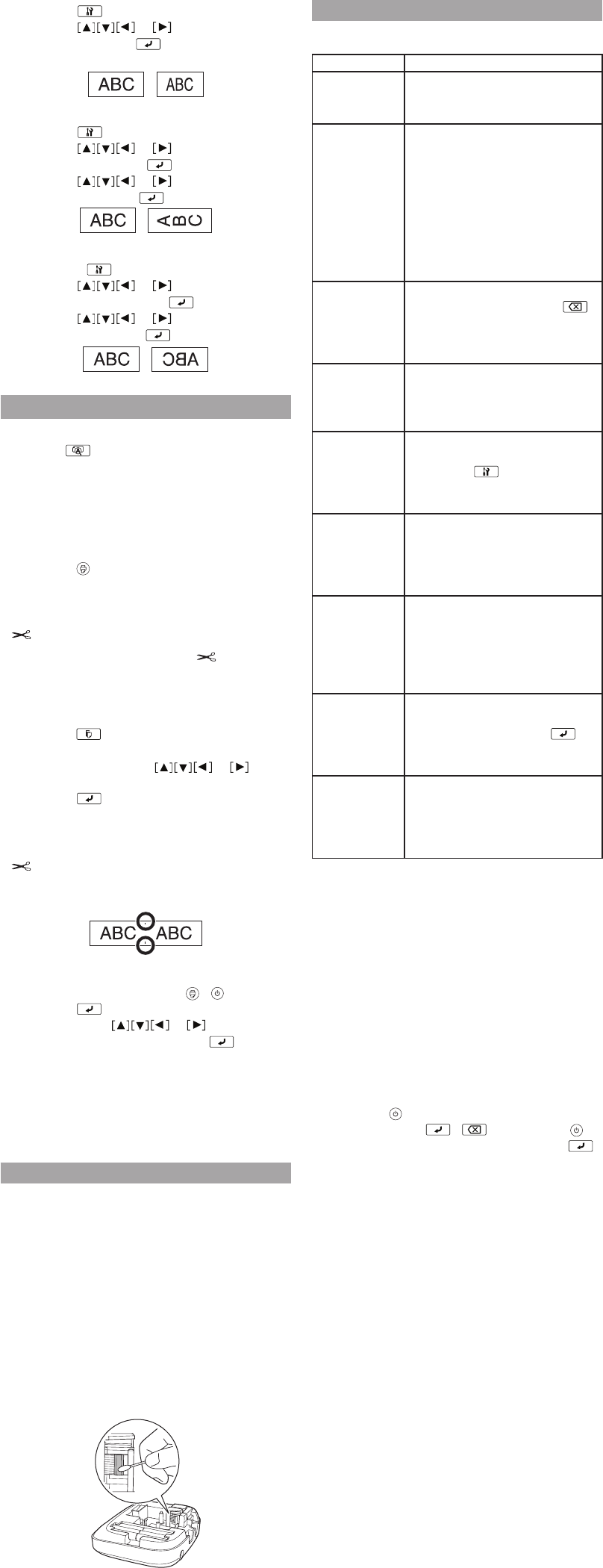
(env.)
Poids
(env.)
Source
Source
- piles
•
•
•
•
•
•
•
Modification de la largeur de police
1. Appuyez sur .
2. Appuyez sur ou pour sélectionner
Étroit, puis appuyez sur .
3. Répétez l’étape 2.
Création de texte vertical
1. Appuyez sur .
2. Appuyez sur ou pour sélectionner
Vertical, puis appuyez sur .
3. Appuyez sur ou pour sélectionner
Activé, puis appuyez sur .
Création d’un texte d’image miroir
1. Appuyez sur .
2. Appuyez sur ou pour sélectionner
Impr. miroir, puis appuyez sur .
3. Appuyez sur ou pour sélectionner
Activée, puis appuyez sur .
Impression d’étiquettes
Prévisualisation d’une étiquette
Appuyez sur .
Le texte saisi défile à l’écran.
Remarque : Seuls le texte et la longueur de l’étiquette
peuvent être prévisualisés. L’image imprimée actuelle
n’apparaît pas à l’écran.
Impression d’une étiquette
1. Appuyez sur .
Pendant l’impression des étiquettes, la longueur de
l’étiquette et le nombre de copies s’affichent à l’écran.
2. Une fois l’impression terminée, appuyez sur le bouton
Couper.
Avertissement : Appuyez sur le bouton Couper
seulement quand le ruban est à l’arrêt, sinon vous risquez
d’endommager la cartouche de ruban.
Impression de copies multiples
1. Appuyez sur .
2. Au prochain écran, appuyez sur les touches
numérotées ou les boutons ou pour
saisir le nombre de copies (2-9).
3. Appuyez sur . Pendant l’impression des
étiquettes, la longueur de l’étiquette et le nombre de
copies s’affichent à l’écran.
4. Une fois l’impression terminée, appuyez sur le bouton
Couper. Une marque de découpe sera imprimée
entre chaque copie. Avec des ciseaux, coupez le long
des marques pour séparer chaque étiquette.
Réglage de la densité d’impression
1. Avec l’appareil éteint, appuyez sur + .
2. Appuyez sur .
3. Utilisez les boutons ou pour régler la
densité d’impression, puis appuyez sur .
Remarque : La valeur par défaut (0) est recommandée.
Collage des étiquettes
1. Décollez la pellicule protectrice.
2. Placez l’étiquette sur la surface souhaitée et pressez
dessus fermement.
Nettoyage
Extérieur
Utilisez un chiffon doux et sec ou, pour les taches
tenaces, un chiffon humecté essoré à sec.
Mise en garde : N’utilisez jamais des produits chimiques ou
solvants, par ex., benzène, diluant ou alcool, ou encore un
chiffon chimique. Vous risqueriez d’endommager l’appareil.
Nettoyage de la tête d’impression
Si l’impression est estompée ou déformée, envisagez de
nettoyer la tête d’impression.
Retirez la cartouche de ruban et nettoyez la tête
d’impression avec un coton-tige humecté d’alcool à
friction, tel que montré.
.
ou
e
.
Dépannage
Messages
Message Problème et solution
Pas de ruban Aucune cartouche de ruban n’est
installée. Éteignez l’appareil et
installez une cartouche de ruban.
Vérif. batterie Il se peut que les piles soient
déchargées ou mal installées ou
que des piles non alcalines soient
utilisées avec des piles alcalines ou
encore des piles anciennes avec des
piles neuves. Éteignez l’appareil et
remplacez les piles par de nouvelles,
ou utilisez l’adaptateur CA optionnel.
Assurez-vous que les piles neuves
sont insérées correctement.
Trop de lignes Vous avez dépassé le nombre de
lignes permis (2). Appuyez sur
pour supprimer les lignes. (Voyez
« Lignes de découpe » dans
« Modification de texte »)
1 n° séq. uniq. Les numéros séquentiels ont déjà
été établis. Vous pouvez seulement
entrer un numéro de séquence par
étiquette.
Trop long ! OK ? Le texte saisi est trop long pour
la longueur d’étiquette spécifiée.
Appuyez sur et réglez
la longueur de l’étiquette ou
raccourcissez le texte.
Surchauffe ! La tête d’impression est trop chaude.
Éteignez l’appareil et retirez la
cartouche de ruban. Laissez la tête
d’impression se refroidir avant
d’essayer d’imprimer de nouveau.
Couvercle
ouvert
Si vous ouvrez le couvercle arrière
pendant que le produit est sous
tension, ce message s’affiche et le
produit s’éteint automatiquement.
Éteignez toujours l’appareil avant
d’ouvrir le couvercle arrière.
Le texte sera
effacé. OK ?
Lors de la création d’une étiquette
de format spécial, le texte courant
sera supprimé. Appuyez sur
pour supprimer le texte et montrer le
format spécial.
Erreur de
moteur
Une erreur s’est produite au niveau
du moteur. Éteignez l’appareil puis
rallumez-le. Si le même message
s’affiche, éteignez l’appareil et
contactez Epson.
Problèmes et solutions
Consultez les solutions ci-dessous en cas de problème
avec le produit.
Le produit ne fonctionne pas normalement
Il se peut que le produit cesse de fonctionner à cause
de l’électricité statique ou pour d’autres raisons. Si le
produit ne fonctionne pas normalement (p. ex., s’il ne
s’allume pas ou ne s’éteint pas ou si l’écran est déformé),
réinitialisez votre appareil en suivant la procédure
ci-dessous.
Avertissement : La réinitialisation de votre appareil
effacera toutes les étiquettes enregistrées et restaura les
paramètres par défaut de votre appareil.
1. Appuyez sur pour éteindre l’appareil.
2. Maintenez enfoncé + , et appuyez sur .
3. Quand un message apparaît, appuyez sur
(pour annuler, appuyez sur un autre bouton).
Le produit sera réinitialisé.
L’appareil est allumé mais aucune image n’apparaît
à l’écran
Assurez-vous que les piles sont insérées correctement.
Remplacez les piles par de nouvelles, ou utilisez
l’adaptateur CA optionnel (APT0615Z1-1).
Avertissement : Assurez-vous d’utiliser l’adaptateur CA
APT0615Z1-1, sinon vous risquez d’endommager l’appareil.
Si vous utilisez un adaptateur CA, assurez-vous qu’il est
connecté dans la prise murale et dans le produit.
Réglez le contraste (voyez « Paramètres d’affichage »).
L’écran s’éteint
L’alimentation est automatiquement coupée après un
délai d’inactivité de plus de 5 minutes.
Si on appuie sur une séquence incorrecte, l’écran peut
scintiller ou s’éteindre pendant quelques instants.
Rien ne s’imprime
Assurez-vous que du texte a été saisi.
Au besoin, remplacez la cartouche de ruban.
Vérifiez si un message d’erreur est affiché et, le cas
échéant, appliquez le correctif recommandé.
Remplacez les piles par de nouvelles, ou utilisez
l’adaptateur CA optionnel (APT0615Z1-1).
Assurez-vous que le couvercle arrière est fermé.
Les caractères ne s’impriment pas correctement
Assurez-vous que la cartouche de ruban est bien
installée.
Nettoyez la tête d’impression.
Changez la police (parfois, les symboles ne s’impriment
pas correctement quand certaines polices sont
choisies).
•
•
•
•
•
•
•
•
•
•
•
•
•
•